
Orodha ya maudhui:
- Mwandishi John Day [email protected].
- Public 2024-01-30 12:51.
- Mwisho uliobadilishwa 2025-01-23 15:11.


Katika Agizo hili tutafanya utambuzi wa wakati halisi kwenye Raspberry Pi 4 na Shunya O / S ukitumia Maktaba ya Shunyaface. Unaweza kufikia kiwango cha sura ya kugundua ya 15-17 kwenye RaspberryPi-4 kwa kufuata mafunzo haya.
Vifaa
1. Raspberry Pi 4B (tofauti yoyote)
2. Usambazaji wa umeme unaofaa wa Raspberry Pi 4B
3. 8GB au kadi ndogo ndogo ya SD
4. Kufuatilia
5. Cable ndogo ya HDMI
6. Panya
7. Kinanda
8. kompyuta ndogo au kompyuta nyingine (Ubuntu-16.04 ikiwezekana) kupanga kadi ya kumbukumbu
9. Kamera ya mtandao ya USB
Hatua ya 1: Sakinisha Shunya OS kwenye Raspberry Pi 4
Utahitaji kompyuta ndogo au kompyuta (ikiwezekana na Ubuntu-16.04) na kisomaji / adapta ndogo ya kadi ya SD kupakia kadi ndogo ya SD na Shunya OS.
1) Pakua Shunya OS kutoka kwa tovuti rasmi ya kutolewa
2) Flash Shunya OS kwenye kadi ya SD ukitumia hatua zilizopewa hapa chini:
i) Bonyeza kulia kwenye faili ya zip iliyopakuliwa na uchague Dondoa hapa
ii) Mara tu picha inapofunguliwa bonyeza mara mbili kwenye folda ya picha isiyofunguliwa ambayo utapata picha na maelezo ya kutolewa
iii) Bonyeza kulia kwenye picha (.img file)
iv) Chagua Fungua na -> Disk mwandishi wa picha
v) Chagua Marudio kama Msomaji wa Kadi ya SD
vi) Ingiza nywila yako
Hii itaanza kuangaza kadi ya SD. Kuwa na subira na subiri kadi ya Sd iangazwe kabisa (100%)
Hatua ya 2: Usanidi na Uunganisho
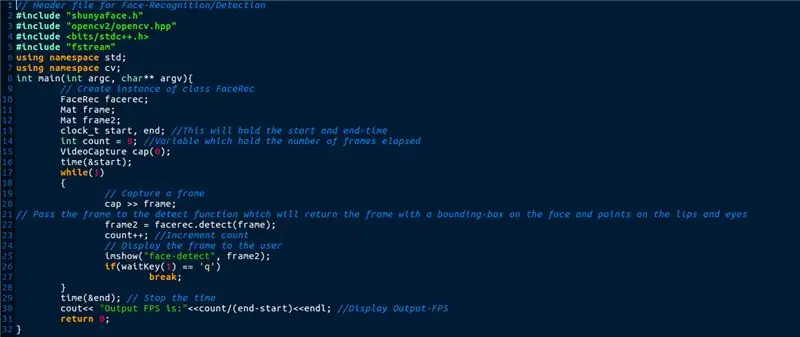
Kama inavyoonyeshwa kwenye picha hapo juu unahitaji kufanya mambo yafuatayo:
1) Ingiza kadi ndogo ya SD kwenye Raspberry Pi 4.
2) Unganisha kipanya na kibodi kwenye Raspberry Pi 4.
3) Unganisha Monitor kwa Raspberry Pi 4 kupitia Micro-HDMI
4) Unganisha Kamera ya Wavuti ya USB kwenye Raspberry Pi 4
5) Unganisha kebo ya umeme na Nguvu kwenye Raspberry Pi 4.
Hii itaunda Shunya OS kwenye RaspberryPi-4. Boti ya kwanza inaweza kuchukua muda wakati mfumo wa faili unakua ukubwa ili kuchukua kadi nzima ya SD. Baada ya buti za OS juu unapaswa kuona skrini ya kuingia. Hapa kuna maelezo ya kuingia:
Jina la mtumiaji: shunya
Nenosiri: shunya
Hatua ya 3: Sakinisha Shunyaface (Kugundua uso / Maktaba ya utambuzi)
Ili kufunga Shunyaface tunahitaji kuunganisha RaspberryPi-4 kwa lan au wifi
1. Kuunganisha RPI-4 na wifi tumia amri ifuatayo:
$ sudo nmtui
2. Kuweka shunyaface na cmake (utegemezi) kwa mkusanyiko wa nambari na git (kwa kupakua nambari halisi), ingiza amri ifuatayo:
$ sudo opkg sasisho && sudo opkg weka shunyaface cmake git
Kumbuka: Kusakinisha kunaweza kuchukua kama dakika 5-6 kulingana na kasi yako ya mtandao
Hatua ya 4: Pakua Nambari
Nambari hiyo inapatikana kwenye github. Unaweza kuipakua kwa kutumia amri ifuatayo:
$ git clone
Maelezo ya msimbo:
Nambari iliyopewa inakamata muafaka kuendelea kutumia kazi ya Opencv ya VideoCapture. Muafaka huu hupewa kazi ya kugundua ya Shunyaface ambayo inarudisha muafaka na kisanduku kilichofungwa kwenye uso na dots zilizopangwa kwenye macho, pua na ncha za midomo. Ili kuacha nambari bonyeza kitufe cha "q". Baada ya kubofya "q" FPS ya Pato inaonyeshwa kwenye terminal.
Hatua ya 5: Tunga Nambari
Kukusanya nambari tumia amri ifuatayo:
$ cd mifano / mfano-facedetect
$./setup.sh
Hatua ya 6: Endesha Msimbo
Mara moja, umeandaa nambari unaweza kuitumia kwa kutumia amri.
$./build/facedetect
Unapaswa sasa kuona dirisha likiwa wazi. Wakati wowote uso uko mbele ya kamera, itapanga sanduku linalofungwa na itaonekana kwa mtumiaji kwenye dirisha lililofunguliwa.
Hongera. Sasa umekamilisha kugundua uso kwa wakati wa kusoma kwenye RaspberryPi-4 ukitumia ujifunzaji wa kina. Ikiwa unapenda mafunzo haya tafadhali penda, shiriki mafunzo na uweke nyota kwenye hazina yetu ya github iliyopewa hapa.
Ilipendekeza:
Kugundua Uso kwenye Raspberry Pi 4B katika Hatua 3: Hatua 3

Kugundua Uso kwenye Raspberry Pi 4B katika Hatua 3: Katika hii inayoweza kufundishwa tutafanya kugundua uso kwenye Raspberry Pi 4 na Shunya O / S kutumia Maktaba ya Shunyaface. Shunyaface ni maktaba ya kutambua / kugundua uso. Mradi unakusudia kufikia kasi ya kugundua na kutambua kasi na
Saa Saa Halisi Na Arduino: Hatua 3

Saa Saa Saa Na Arduino: Katika mradi huu, tutafanya saa kwa msaada wa moduli ya Arduino na RTC. Kama tunavyojua Arduino haiwezi kuonyesha wakati halisi kwa hivyo tutatumia moduli ya RTC kuonyesha wakati unaofaa kwenye LCD. Soma hatua zote kwa uangalifu itakusaidia
Uso wa Kubadilisha uso wa uso - Kuwa Chochote: Hatua 14 (na Picha)

Uso wa Kubadilisha Uso wa Makadirio - Kuwa Chochote: Unafanya nini wakati hauwezi kuamua unachotaka kuwa Halloween? Kuwa kila kitu. Kinga ya makadirio inajumuisha maski nyeupe iliyochapishwa ya 3D, pi ya rasipberry, projekta ndogo na kifurushi cha betri. Inauwezo wa kutengeneza kitu chochote na kila kitu
Kutengeneza Saa na M5stick C Kutumia Arduino IDE - RTC Saa Saa Saa Na M5stack M5stick-C: Hatua 4

Kutengeneza Saa na M5stick C Kutumia Arduino IDE | RTC Saa Saa Saa Na M5stack M5stick-C: Halo jamani katika mafundisho haya tutajifunza jinsi ya kutengeneza saa na bodi ya maendeleo ya m5stick-C ya m5stack kutumia Arduino IDE.So m5stick itaonyesha tarehe, saa & wiki ya mwezi kwenye maonyesho
Jenga Saa ya Kupiga Kengele halisi kwa PC yako na Saa ya kushangaza ya Kizima moto. 3 Hatua (na Picha)

Jenga Saa ya Kugonga Kengele halisi kwa PC yako na Saa ya kushangaza ya Kizima moto. OS X pia, niliamua kusanikisha Ubuntu Linux kwenye PC niliyoipata kwenye takataka na kuifanyia kazi hiyo: sikuwahi
